Selle seadmekoodi 12 tööks pole piisavalt tasuta ressursse - kuidas viga parandada

- 4766
- 1065
- David Willms
Üks vigadest, millega Windows 10, 8 ja Windows 7 kasutaja võib uue seadme (videokaart, võrgukaart ja Wi -Fi adapter, USB -seade ja teised) kokku puutuda, ning mõnikord on olemasolevas seadmes sõnum, mis on ebapiisav Selle seadme tööks tasuta ressursid (kood 12).
Selles juhistes üksikasjalikult, kuidas parandada vea "Selle seadme tööks pole piisavalt tasuta ressursse" koos koodiga 12 seadmehalduris mitmel viisil, millest mõned sobivad algaja kasutajale.
Lihtsad viisid vea "kood 12" parandamiseks seadmehalduris
Enne mõne keerukama toimingu tegemist (mida kirjeldatakse ka juhistes) soovitan proovida lihtsaid meetodeid (kui teid pole veel testitud), mis võib olla abiks.
Vea parandamiseks "pole selle seadme toimimiseks piisavalt tasuta ressursse", proovige kõigepealt järgmist.
- Kui seda pole veel tehtud, laadige käsitsi alla ja installige kõik emaplaadi kiibistiku algsed draiverid, selle kontrollerid, aga ka seadme ise autojuhid tootjate ametlikest saitidest.
- Kui me räägime USB -seadmest: proovige seda ühendada mitte arvuti esipaneeliga (eriti kui midagi on juba ühendatud), mitte USB -jaoturiga, vaid ühe ühe pistikuga tagapaneelil olevast pistikust arvuti. Kui me räägime sülearvutist, siis teisel pool oleva pistiku juurde. Võite testida ka USB 2 ühendust.0 ja USB 3 eraldi.
- Kui probleem tekkis videokaardi, võrgu või helikaardi, sisemise WiFi-adapteri ja emaplaadiga, on nende jaoks veel sobivaid pistikke ).
- Kui varem töötavate seadmete jaoks ilmnes viga ilma teie toiminguteta, proovige see seade seadmehaldurist eemaldada ja valige seejärel "Toiming" - "Värskendage seadme konfiguratsiooni" ja oodake, kuni seade uuesti - Installige seade.
- Ainult Windows 10 ja 8 jaoks. Kui olemasolevates seadmetes ilmneb tõrge arvuti või sülearvuti sisselülitamisel (pärast töö lõpuleviimist) ja selle kadumist „taaskäivituse ajal”, proovige funktsioon „Kiire käivitamine” välja lülitada.
- Olukorras, kus hiljuti puhastati arvuti või sülearvuti ning ka juhuslik juurdepääs korpusele või löögile oli võimalik, veenduge, et probleemseadme oleks hästi ühendatud (ideaaljuhul lülitage välja ja ühendage uuesti, unustamata jõud enne).
Eraldi mainin ühte mitte sagedast, kuid hiljutiste otstarbete jaoks leitud vigade hiljutised juhtumid ostetakse ja ühendatakse videokaardi emaplaadiga (MP) PCI -E -E -E -E arvu järgi saadaolevad pistikud ja seisavad silmitsi sellega, millega näiteks 4 -x videokaardid töötavad 2, ja 2 näitavad koodi 12.
Selle põhjuseks võivad olla parlamendiliikme enda piirangud, umbes selline: kui on 6 PCI-E pistikke. Mõnikord muutub see BIOS -i värskendustega, kuid kui teil on selles kontekstis käsitletud veaga silmitsi, uurige igal juhul juhtimist või pöörduge emaplaadi tootja tugiteenuse poole.
Täiendavad meetodid, et parandada vea, et selle seadme tööks Windowsis ei ole piisavalt tasuta ressursse
Me liigume järgmiste keerukamate parandusmeetodite juurde, mis on potentsiaalselt võimelised olukorras halvenemiseni (seega kasutage ainult siis, kui olete oma võimete suhtes kindel).
- Käivitage käsurida administraatori nimel, sisestage käsk
Bcdedit /set configcAccessPolicy DesAllowMMMConfig
Ja klõpsake nuppu Enter. Seejärel taaskäivitage arvuti. Kui viga pole kadunud, tagastage eelmine väärtus käsule Bcdedit /set configccesspolicy vaikimisi
- Minge seadmehaldurisse ja valige menüü "Vaata". Jaotises "ACPI -ga arvuti" leidke alajaotistest probleemseadme ja kustutage kontroller (paremklõps kustutatakse), mille külge see on ühendatud. Näiteks videokaardi või võrguadapteri jaoks on see tavaliselt üks PCI Expressi kontroller USB -seadmete jaoks, vastav "juure USB -kontsentraator" ja T.D., Ekraanipildis on noolega tähistatud mitu näidet. Pärast seda värskendage menüüs "Toiming" seadme konfiguratsiooni (kui eemaldate USB -kontrolleri, mille külge ka hiire või klaviatuur on ühendatud, saavad nad lõpetada töötamise, lihtsalt ühendage need eraldi ühendusega eraldi ühendusega eraldi USB -kontsentraatoriga.
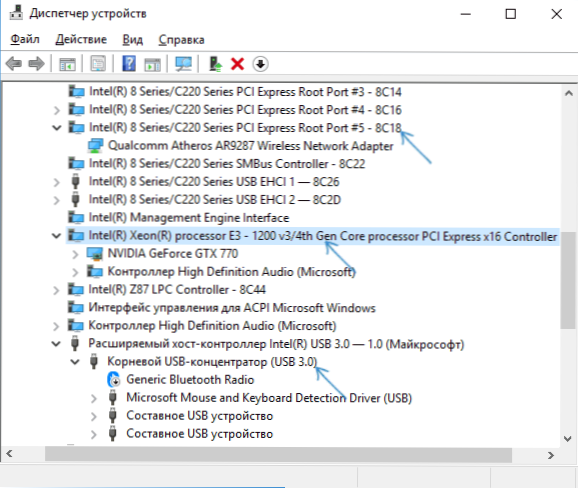
- Kui see ei aidanud, proovige seadme dispetšeris sarnaselt avada "ühendusressursside" tüüp ja kustutage seade veaga jaotises "Katkestustaotlus" ja seadme juureosas (üks tase kõrgem) " Üksused/järeldused "ja" lõigud mälu "(võivad põhjustada muude seotud seadmete ajutise töötavuse). Seejärel käivitage seadme konfiguratsioon.
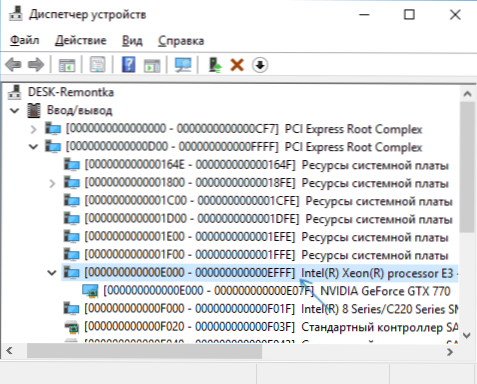
- Kontrollige, kas teie emaplaadi jaoks on saadaval BIOS -i värskendused (sealhulgas sülearvuti jaoks) ja proovige neid installida (vt. Kuidas BIOS -i värskendada).
- Proovige BIOS -i lähtestada (võtke arvesse seda, et mõnel juhul, kui standardparameetrid ei vasta praegu saadaolevale, võib tühjendus põhjustada probleeme süsteemi laadimisega).
Ja viimane hetk: mõnel vanal emaplaadil võib olla võimalus lisada/lahti ühendada PNP-seadmed või valida OS-i valimine PNP-le (Plug-N-Play) või ilma selleta. Tugi peaks olema lubatud.
Kui miski juhtkonnast ei aita probleemi kõrvaldada, siis kirjeldage üksikasjalikult kommentaarides, kuidas "ebapiisavalt vabade ressursside" viga tekkisid, ja milliste seadmete kohta võib -olla saan mina või üks lugejast aidata.
- « Google Chrome'i brauser aeglustub - mida teha?
- Google ei sertifitseeri seadet mänguturul ja muudel Androidi rakendustel - kuidas seda parandada »

